Formules de paiement : Personnaliser vos formules sur les applis mobiles Wix
3 min
Dans cet article
- Ajouter l'élément Formules de paiement à la page d'accueil de votre appli
- Personnaliser l'écran des formules de paiement sur votre appli
À partir de l'appli Wix, vous pouvez ajouter et personnaliser vos formules de paiement et la façon dont elles apparaissent pour les membres sur vos applis mobiles Wix (ex, Spaces by Wix, Fit by Wix) ou votre propre appli native.
Commencez par ajouter un élément à la page d'accueil de votre appli mobile pour présenter vos forfaits. Vous pouvez inclure des prix et des avantages pour un maximum de 5 formules. Si vos formules sont déjà configurées, vous pouvez personnaliser l'écran Formules de paiement et la façon dont il apparaît dans votre appli.
Suggestion :
En savoir plus comment créer des formules de paiement dans l'appli Wix.
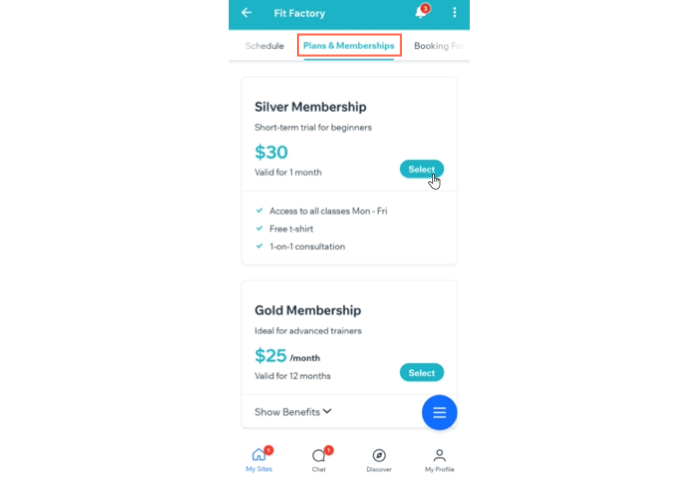
Ajouter l'élément Formules de paiement à la page d'accueil de votre appli
Ajoutez l'élément Formules de paiement à la page d'accueil de votre appli pour présenter vos formules aux membres. Vous pouvez personnaliser la façon dont vos forfaits apparaissent.
Pour ajouter un élément Formules de paiement :
- Accédez à votre site dans l'appli Wix.
- Appuyez sur Gérer
 en bas.
en bas. - Appuyez sur Appli mobile.
- (Le cas échéant) Passez à la modification d'une autre appli mobile :
- Appuyez sur le nom de l'appli mobile en haut.
- Appuyez sur l'appli mobile correspondante.
Suggestion : Si vous souhaitez modifier une appli mobile différente (ex. Fit by Wix), choisissez l'appli comme votre appli mobile préférée.
- Appuyez sur Modifier.
- Appuyez sur + Ajouter un élément.
- Sélectionnez Formules de paiement parmi les options en haut.
- Sélectionnez l'un des modèles d'éléments :
- Carrousel : Affiche une formule à la fois, ce qui vous permet de fournir des informations plus détaillées. Les membres balayez pour voir des formules supplémentaires.
- Formules de paiement : Affiche toutes les formules dans un format de liste avec moins d'avantages affichés. Les membres doivent développer chaque forfait pour voir ses avantages.
- Abonnements des membres : Affiche les différents abonnements et forfaits de vos membres.
- Personnalisez l'élément :
- Affichage de la formule : Appuyez sur Modifier et sélectionnez jusqu'à 5 formules à afficher.
- Afficher la liste des avantages : Activez le curseur pour afficher les avantages de chaque formule.
Remarque : Ces options sont disponibles pour le template de carrousel. - Tri : Choisissez l'ordre des forfaits à afficher (ex. du plus récent au plus ancien, personnalisé).
Remarque : Cette option est disponible pour le modèle Formule de paiement. - Titre de l'élément : Activez le curseur pour donner un nom à l'élément et l'afficher.
- Marges : Configurez les marges supérieure et inférieure de l'élément.
- Paramètres généraux :
- Visibilité : Sélectionnez les appareils sur lesquels vous souhaitez afficher cet élément (Android, iOS ou Tous).
- Emplacement : Sélectionnez un écran où vous souhaitez que cet élément apparaisse.
- Appuyez sur Ajouter en haut.
- Appuyez sur Terminer.
Personnaliser l'écran des formules de paiement sur votre appli
Une fois que vous avez configuré vos formules, un écran dédié aux formules de paiement est ajouté à votre appli. Vous pouvez personnaliser son apparence ou masquer l'onglet si vous souhaitez présenter vos forfaits sur la page d'accueil de votre appli.
Pour personnaliser l'écran Formules de paiement :
- Accédez à votre site dans l'appli Wix.
- Appuyez sur Gérer
 en bas.
en bas. - Appuyez sur Appli mobile.
- (Le cas échéant) Passez à la modification d'une autre appli mobile :
- Appuyez sur le nom de l'appli mobile en haut.
- Appuyez sur l'appli mobile correspondante.
Suggestion : Si vous souhaitez modifier une appli mobile différente (ex. Fit by Wix), choisissez l'appli comme votre appli mobile préférée.
- Appuyez sur Modifier.
- Appuyez sur le menu déroulant Écran en haut et sélectionnez Formules de paiement.
- Appuyez sur l'élément Formules de paiement et sélectionnez Personnaliser l'élément.
- Personnalisez votre élément :
- Tri : Choisissez l'ordre des forfaits à afficher (ex. du plus récent au plus ancien, personnalisé).
- Titre de l'élément : Activez le curseur pour donner un nom à l'élément et l'afficher.
- Marges : Configurez les marges supérieure et inférieure de l'élément.
- Paramètres généraux :
- Visibilité : Sélectionnez les appareils sur lesquels vous souhaitez afficher cet élément (Android, iOS ou Tous).
- Emplacement : Sélectionnez un écran où vous souhaitez que cet élément apparaisse.
- Appuyez sur Enregistrer.
Suggestion :
Pour mettre à jour le nom de l'écran ou réorganiser vos écrans de navigation, appuyez sur Écrans en bas à droite de l'appli Wix.

